Hey Radhika,
das Modelljahr 2017 deines MacBook sollte problemlos Upgrades auf Mojave, Catalina, Big Sur, Monterey und Ventura bewältigen können...
Mojave
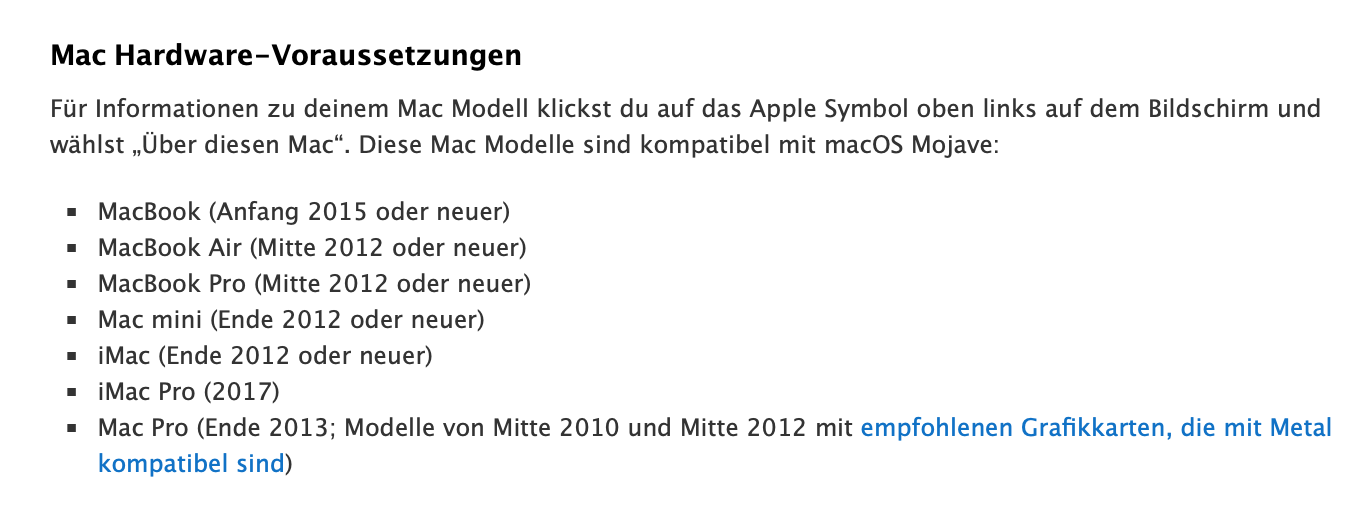
Catalina
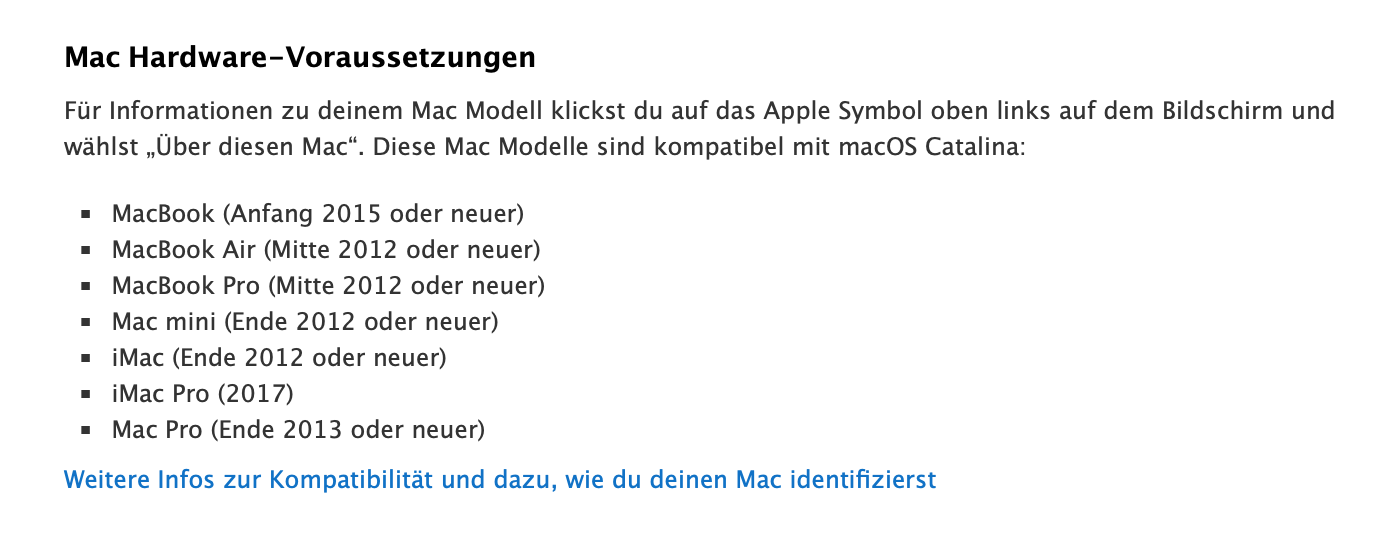
Big Sur
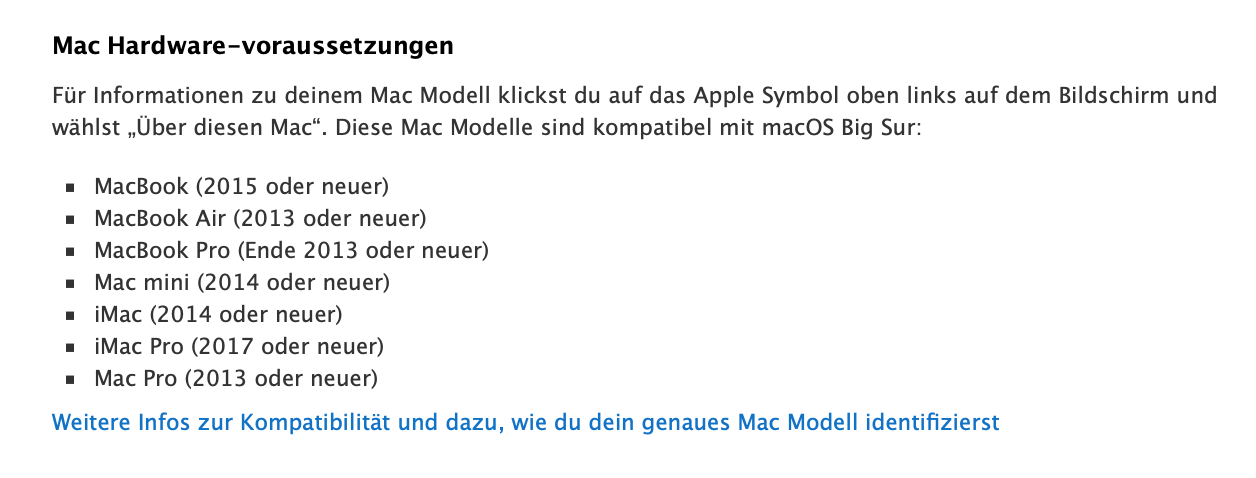
Monterey
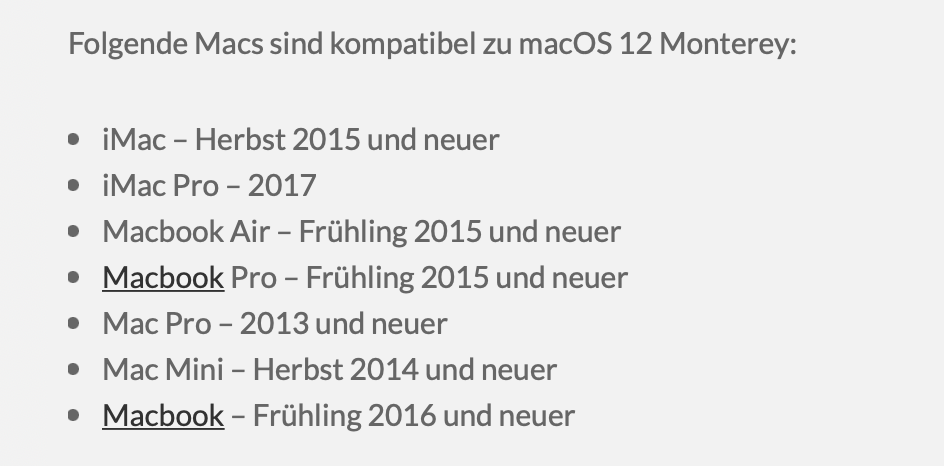
Ventura
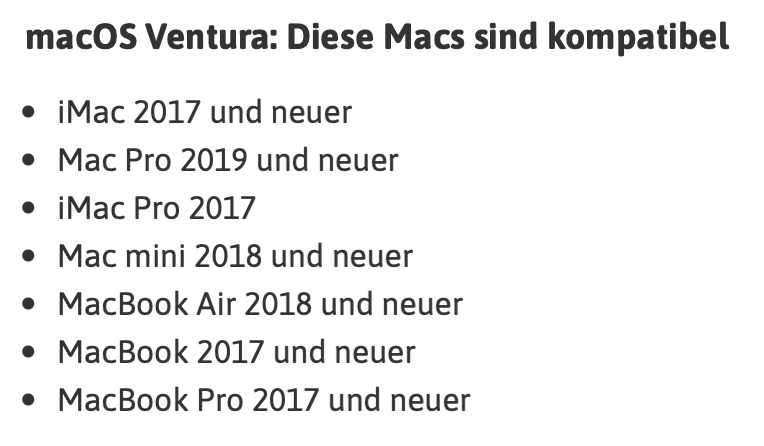
Vor jedem Upgrade/Update solltest du ein externes Backup ❗️deiner wichtigsten Daten anlegen,
und vor Installationsbeginn solltest du einen NVRAM reset ausführen: starte den Mac mit den gedrückten 4 Tasten "option cmd P R"
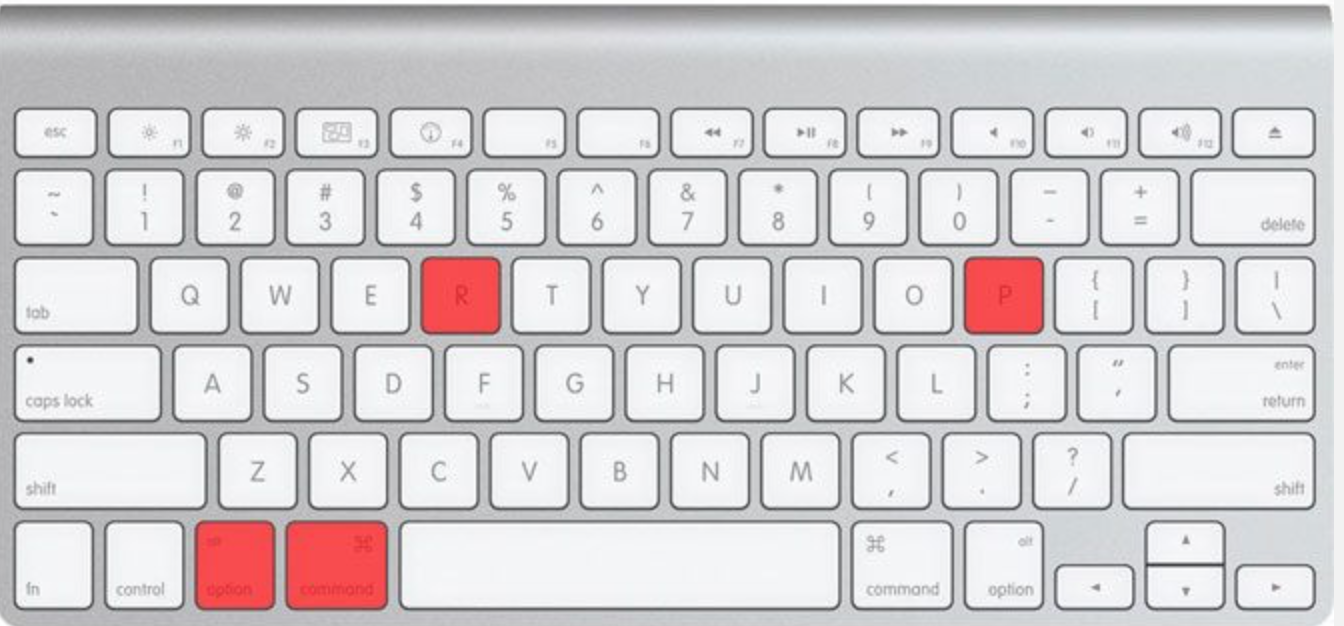
und lasse die Tasten erst dann los, wenn nach dem ersten ein zweiter, lauter Startton erklingt.
Für das Upgrade starte Safari ❗️und klicke einfach den entsprechenden mit rotem Pfeil markierten Link auf der nachfolgenden Seite des Apple Support an
Alte macOS-Versionen verwenden - Apple Support (DE)
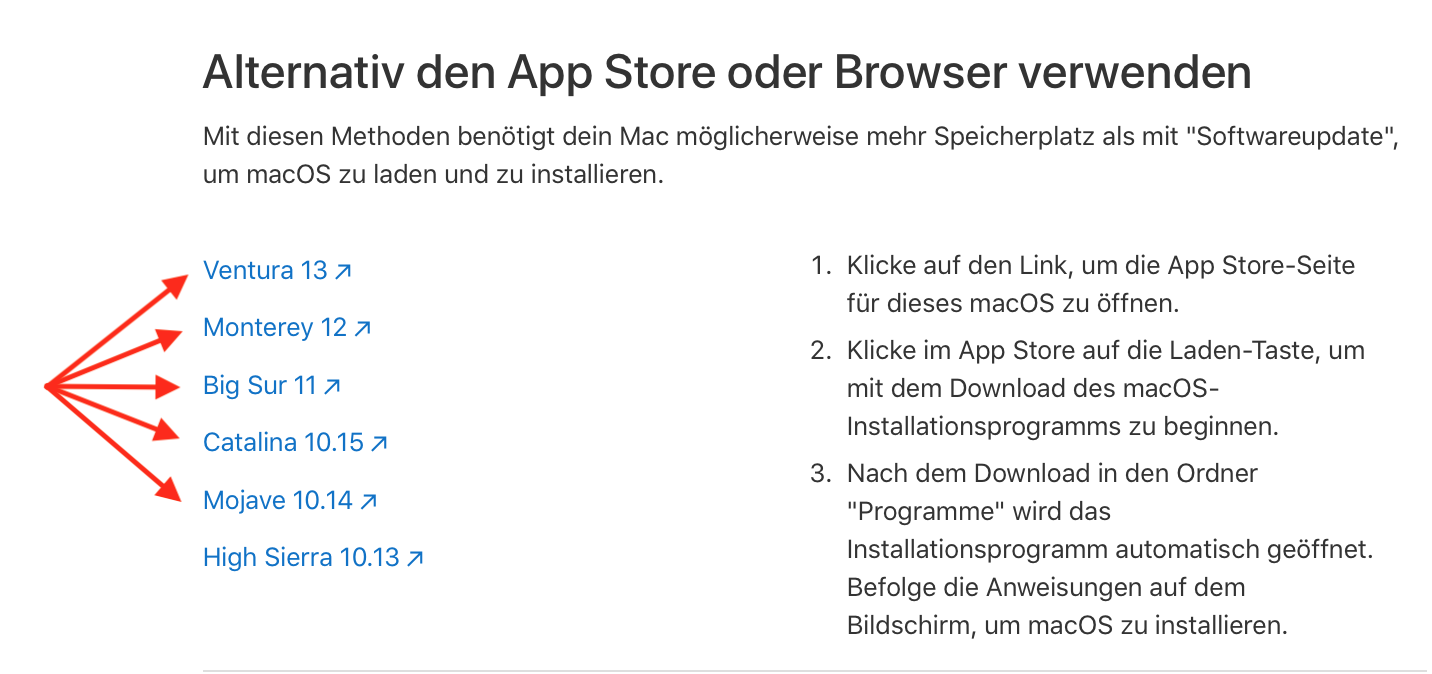
wodurch du automatisch in den App Store portiert wirst,
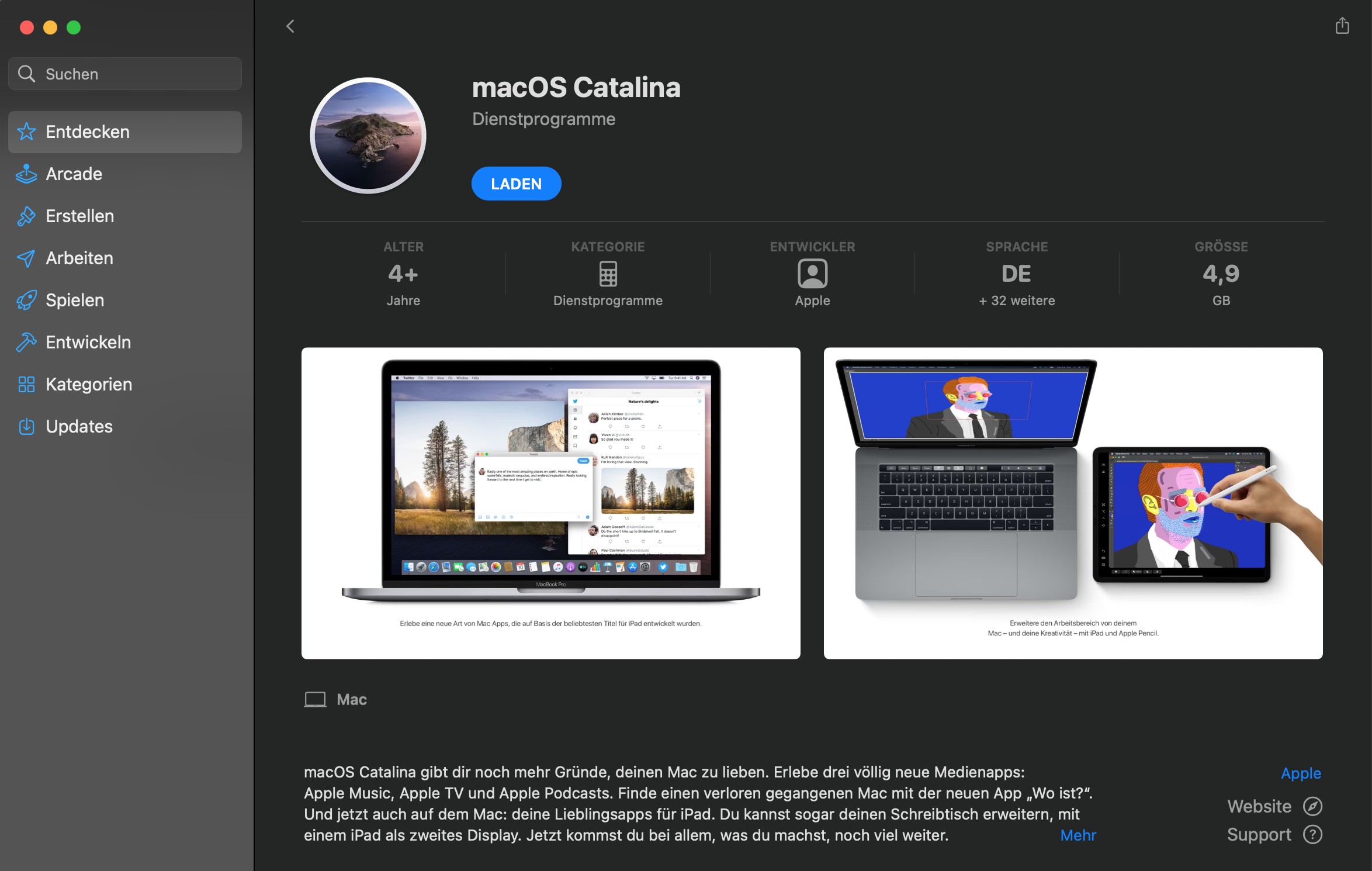

aus dem du das gewählte MacOS laden und installieren kannst.
Für das Upgrade auf MacOS Big Sur oder Monterey/Ventura brauchst du mindestens 36 GB bzw. 26 GB❗️freien Speicherplatz auf deinem Startlaufwerk/SSD; ferner sollte keine Antiviren-Software installiert sein, die eine reibungslose Installation von MacOS behindern kann.
Wichtig ❗️
Ab Catalina arbeitet MacOS in 64bit-Architektur und führt keine 32bit-Apps mehr aus; ausserdem musst du deine Peripheriegeräte (Drucker, Scanner etc.) sowie deine bevorzugten nicht systemzugehörigen Aoos an das neue MacOS bzw. an die jeweilige 64bit-Umgebung anpassen.
Nicht vergessen --> externes Backup!
Bei Problemen, --> wieder Com 😎
Liebe Grüße
Manfred